
Cách tìm lại lịch sử web bị xóa của trình duyệt
Hầu hết các trình duyệt web phổ biến hiện nay đều hỗ trợ trong việc cho bạn xem lại lịch sử duyệt web. Tuy nhiên, vì một lý do nào đó hay sơ ý mà bạn đã lỡ tay xóa sạch lịch sử truy cập web trên trình duyệt. Đó có thể là những địa chỉ quan trọng trong công việc của bạn. Vậy làm cách nào để khôi phục hay xem lại chúng?
Hôm nay qua bài viết mình xin chia sẻ bạn một tiện ích từ Chrome là History Search trên PC, giúp bạn tìm lại lịch sự duyệt web
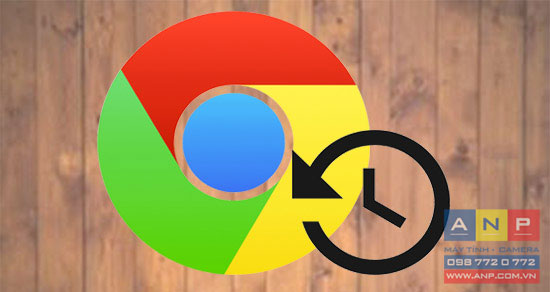
1. Cài đặt tiện ích History Search
Bước 1: Đầu tiên, bạn cần tải tiện ích History Search về trình duyệt Chrome bằng cách truy cập đường dẫn History Search
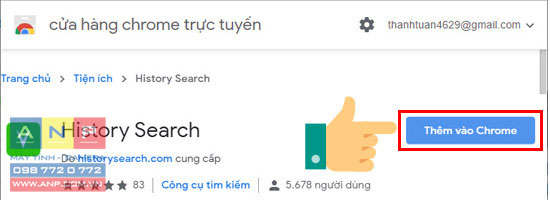
Xuất hiện giao diện Thông báo > chọn Thêm tiện ích
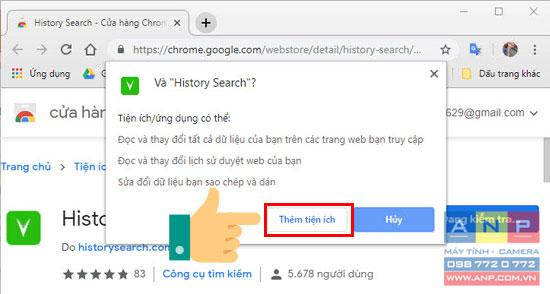
Bước 2: Sau khi đã cài đặt History Search, bạn cần tạo cho mình một tài khoản để sử dụng được tiện ích vô cùng hữu dụng này, đăng ký bằng địa chỉ email hay đăng nhập bằng tài khoản Facebook. Nếu đăng ký bằng email, bạn kích chọn Login with Google và lựa chọn tài khoản Gmail đăng nhập

2. Cách sử dụng tiện ích History Search
Tiện ích History Search sẽ lưu giữ toàn bộ trang web mà bạn truy cập
a. Giao diện tiện ích
Bạn bấm biểu tượng History Search sẽ thấy toàn bộ các trang web đã và đang mở. Tiện ích có đặt thời gian lưu cho mỗi trang web khi mở. Nếu muốn tìm trang web trong danh sách lưu, bạn chỉ cần nhập từ khóa chứa từ bất kỳ có trên trang web đó vào hộp tìm kiếm

Bạn có thể lọc kết quả theo thời gian bằng cách bấm biểu tượng phía cuối hộp tìm kiếm > di chuyển thanh trượt. Bạn có thể xem kết quả hiển thị theo dạng danh sách hay dạng tên miền
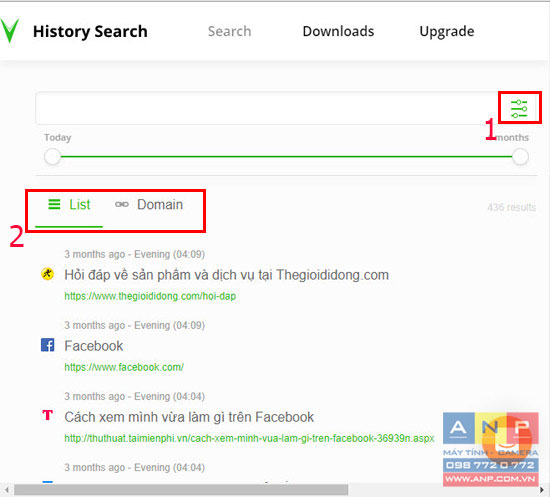
Trên mỗi lịch sử lưu, bạn có thể đánh dấu thích (hình ngôi sao) những trang web đánh dấu thích, xem trước hình ảnh trang web (hình con mắt), sao chép URL (Copy), xóa. Tiện ích cung cấp phím tắt để bạn bật tắt xem trước trang web (Space), mở nhiều trang web (Ctrl + bấm chọn)
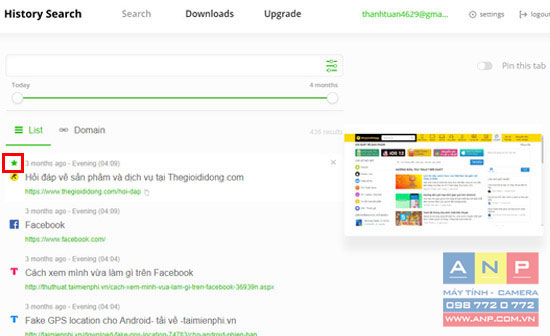
b. Các chức năng khác:
Tại trang History Search, bạn có thể sử dụng một số chức năng khác của tiện ích như:
Nhập lịch sử duyệt web: Bạn có thể lưu lịch sử duyệt web trước khi cài đặt tiện ích. Bấm Settings > Search
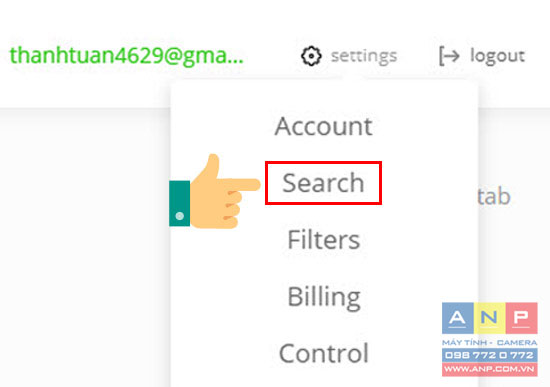
Chọn Import previous search

Chặn không cho lưu: Nếu không muốn lưu giữ trang web nào đó, bạn có thể thiết lập cho tiện ích không lưu khi truy cập tên miền trang web đó. Bấm Settings > Filters
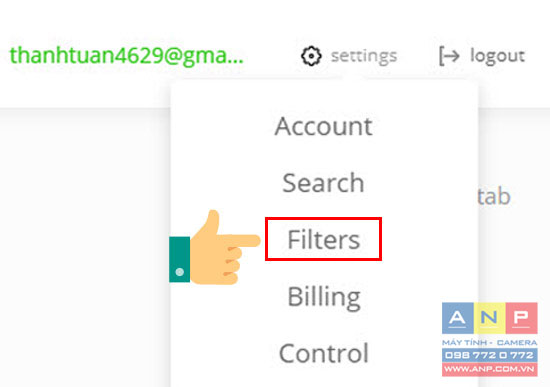
Nhập địa chỉ trang web vào Type or paste a URL…

Bạn có thể chặn các tên miền phụ bằng cách thêm dấu * Ví dụ: www.google.* hoặc *.google.*

Lưu ý: Phiên bản miễn phí của History Search chỉ có thể lưu trữ tối đa 30.000 trang web
Việc quản lý các lịch sử duyệt web là một chủ đề bảo mật vô cùng nhạy cảm. Tuy nhiên, tiện ích này thực sự là một giải pháp hữu ích cho mọi người dùng khi muốn tìm lại lịch sử duyệt web đã xóa của mình.
Chúc các bạn thực hiện thàng công!







































